雨林木风win7旗舰版如何处理存储空间消耗大的问题
发布时间:2015-06-09 作者:残月
很多用户都进行了win7 64位旗舰版下载,下载之后在使用的过程中也会遇到各种各样的问题,反应比较多的就是内存空间消耗过大以及CPU占用率高等等,这些问题一旦没有及时进行解决那么就会影响系统的正常运行,导致上网速度变慢很多。那么win7旗舰版存储空间消耗大如何解决呢?下面来了解一下吧。
1、随意打开一个文件,找到上面的“工具”选项并直接打开,这时候会弹出一个菜单,在里面找到“文件夹选项”并选中,如图:
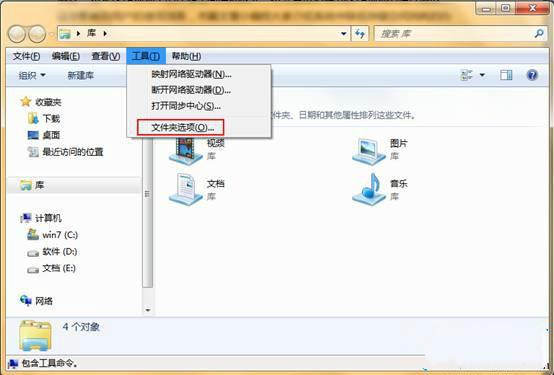
2、文件夹选项里面选中“查看”,接着转向高级设置窗口,把里面的“始终显示图标,从不显示缩略图”选项前面的勾勾去了,然后就单击“应用—确定”按键,如图:
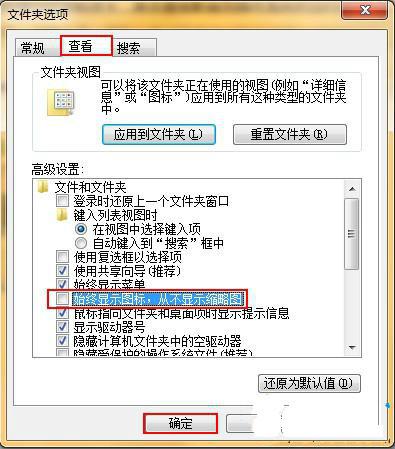
3、将文件夹关闭,接着单击桌面左下方“开始”按键,再单击“运行”,如图:
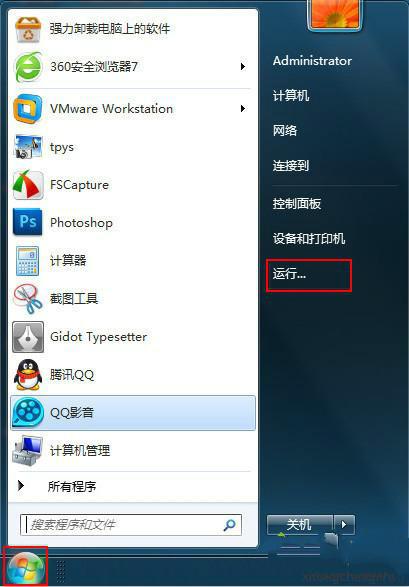
4、在框框里面输进去“cmd”指令,然后单击回车键,如图:
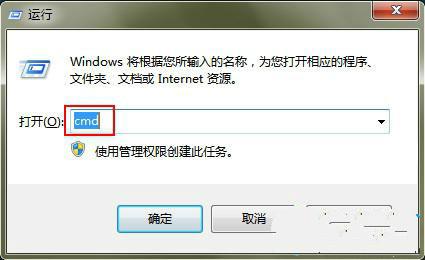
5、这时候就来到了命令提示符窗口,在里面输进去“powercfg –h off”指令,点击回车键,如图:

上面的步骤完成之后,就能够把缩略图关闭了,同时可以让系统休眠,这时候系统的内存消耗就会降低很多,保证了正常的上网。
- 雨林木风win7旗舰版
- 雨林木风ghost win7 64位旗舰版系统下载v2017.11
- 雨林木风GHOST WIN7 SP1 X86免旗舰版V15.10_最新WIN7 SP1系统
- 雨林木风GHOST WIN7 SP1旗舰版32位V15.12_雨林木风旗舰版WIN7
- 雨林木风Ghost_Win7_Sp1_x86_(32位)旗舰专业版 最新2015.05系统下载
- 雨林木风GHOST WIN7 SP1 x64旗舰装机版(64位) 2015 系统下载
- 雨林木风win7纯净版
- 雨林木风GHOST WIN7 SP1 x86旗舰纯净版(32位) 2014.10 系统下载
- 雨林木风win7 64位纯净版ghost下载 v2017.12
- 雨林木风GHOST WIN7 SP1 X64纯净版V15.12_雨林木风WIN7纯净系统
- 雨林木风Ghost_Win7_Sp1_X86安全极速纯净版 雨林木风32位纯净版系统下载
- 雨林木风 GHOST WIN7 SP1 X86纯净版(32位)2015.01 雨林木风win7系统
------分隔线------
- 相关推荐
- 小编推荐
- 雨林木风系统下载
温馨提示:这里是下载地址,点击即可高速下载!
- Win7旗舰版
Win7 32位旗舰版
Win7 64位旗舰版
系统之家Win7旗舰版
雨林木风win7旗舰版
电脑公司Win7旗舰版
深度技术WIN7旗舰版
新萝卜家园WIN7旗舰版
技术员联盟win7旗舰版
番茄花园Win7旗舰版
大地WIN7旗舰版
中关村WIN7旗舰版
笔记本win7旗舰版
其他WIN7旗舰版
- Win7纯净版
Win7 32位纯净版
Win7 64位纯净版
系统之家WIN7纯净版
雨林木风win7纯净版
电脑公司Win7纯净版
深度技术win7纯净版
新萝卜家园WIN7纯净版
番茄花园WIN7纯净版
技术员联盟win7纯净版
中关村WIN7纯净版
大地WIN7纯净版
笔记本win7纯净版
其他Win7纯净版
- Win7系统排行
 深度技术 Ghost Win7 SP1 X86旗舰专业版(32位)2014.05 系统下载深度技术 Ghost Win7 SP1 X86旗舰专业版(32位)2014.05 系统下载
深度技术 Ghost Win7 SP1 X86旗舰专业版(32位)2014.05 系统下载深度技术 Ghost Win7 SP1 X86旗舰专业版(32位)2014.05 系统下载 中关村Ghost win7 旗舰版2014V3 最新 win7 32位系统下载中关村Ghost win7 旗舰版2014V3 最新 win7 32位系统下载
中关村Ghost win7 旗舰版2014V3 最新 win7 32位系统下载中关村Ghost win7 旗舰版2014V3 最新 win7 32位系统下载 雨林木风 GHOST WIN7 SP1 X64旗舰装机版(64位)2014.05 系统下载雨林木风 GHOST WIN7 SP1 X64旗舰装机版(64位)2014.05 系统下载
雨林木风 GHOST WIN7 SP1 X64旗舰装机版(64位)2014.05 系统下载雨林木风 GHOST WIN7 SP1 X64旗舰装机版(64位)2014.05 系统下载 雨林木风 GHOST WIN7 SP1 X86旗舰装机版(32位)2014.05 系统下载雨林木风 GHOST WIN7 SP1 X86旗舰装机版(32位)2014.05 系统下载
雨林木风 GHOST WIN7 SP1 X86旗舰装机版(32位)2014.05 系统下载雨林木风 GHOST WIN7 SP1 X86旗舰装机版(32位)2014.05 系统下载 番茄花园GhostWIN7 SP1 X86装机版2014.04 最新32位旗舰版下载番茄花园GhostWIN7 SP1 X86装机版2014.04 最新32位旗舰版下载
番茄花园GhostWIN7 SP1 X86装机版2014.04 最新32位旗舰版下载番茄花园GhostWIN7 SP1 X86装机版2014.04 最新32位旗舰版下载 新萝卜家园 GhostWin7_SP1 X86极速旗舰版(32位)v2014.05 系统下载新萝卜家园 GhostWin7_SP1 X86极速旗舰版(32位)v2014.05 系统下载
新萝卜家园 GhostWin7_SP1 X86极速旗舰版(32位)v2014.05 系统下载新萝卜家园 GhostWin7_SP1 X86极速旗舰版(32位)v2014.05 系统下载 电脑公司 GhostWin7_SP1 X64旗舰特别版(64位)v2014.05 系统下载电脑公司 GhostWin7_SP1 X64旗舰特别版(64位)v2014.05 系统下载
电脑公司 GhostWin7_SP1 X64旗舰特别版(64位)v2014.05 系统下载电脑公司 GhostWin7_SP1 X64旗舰特别版(64位)v2014.05 系统下载 技术员联盟 GhostWin7 Sp1 X64装机旗舰版(64位)2014.05 系统下载技术员联盟 GhostWin7 Sp1 X64装机旗舰版(64位)2014.05 系统下载
技术员联盟 GhostWin7 Sp1 X64装机旗舰版(64位)2014.05 系统下载技术员联盟 GhostWin7 Sp1 X64装机旗舰版(64位)2014.05 系统下载
- U盘装系统工具
- 重装系统工具
- 软件下载
